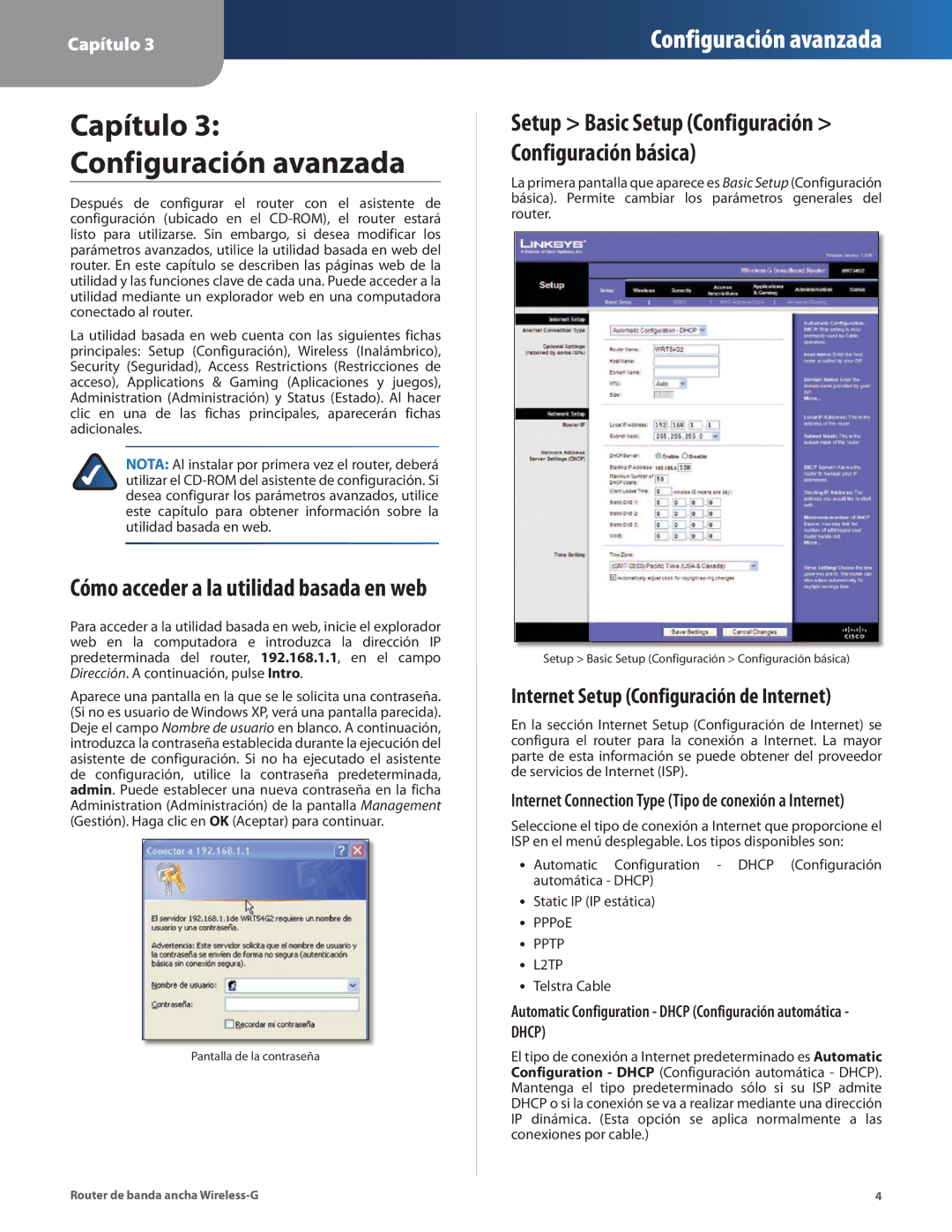Capítulo 3
Configuración avanzada
Capítulo 3: Configuración avanzada
Después de configurar el router con el asistente de configuración (ubicado en el
La utilidad basada en web cuenta con las siguientes fichas principales: Setup (Configuración), Wireless (Inalámbrico), Security (Seguridad), Access Restrictions (Restricciones de acceso), Applications & Gaming (Aplicaciones y juegos), Administration (Administración) y Status (Estado). Al hacer clic en una de las fichas principales, aparecerán fichas adicionales.
NOTA: Al instalar por primera vez el router, deberá utilizar el
Cómo acceder a la utilidad basada en web
Para acceder a la utilidad basada en web, inicie el explorador web en la computadora e introduzca la dirección IP predeterminada del router, 192.168.1.1, en el campo Dirección. A continuación, pulse Intro.
Aparece una pantalla en la que se le solicita una contraseña. (Si no es usuario de Windows XP, verá una pantalla parecida). Deje el campo Nombre de usuario en blanco. A continuación, introduzca la contraseña establecida durante la ejecución del asistente de configuración. Si no ha ejecutado el asistente de configuración, utilice la contraseña predeterminada, admin. Puede establecer una nueva contraseña en la ficha Administration (Administración) de la pantalla Management (Gestión). Haga clic en OK (Aceptar) para continuar.
Pantalla de la contraseña
Setup > Basic Setup (Configuración > Configuración básica)
La primera pantalla que aparece es Basic Setup (Configuración básica). Permite cambiar los parámetros generales del router.
Setup > Basic Setup (Configuración > Configuración básica)
Internet Setup (Configuración de Internet)
En la sección Internet Setup (Configuración de Internet) se configura el router para la conexión a Internet. La mayor parte de esta información se puede obtener del proveedor de servicios de Internet (ISP).
Internet Connection Type (Tipo de conexión a Internet)
Seleccione el tipo de conexión a Internet que proporcione el ISP en el menú desplegable. Los tipos disponibles son:
•• Automatic Configuration - DHCP (Configuración automática - DHCP)
•• Static IP (IP estática)
•• PPPoE
•• PPTP
•• L2TP
•• Telstra Cable
Automatic Configuration - DHCP (Configuración automática - DHCP)
El tipo de conexión a Internet predeterminado es Automatic Configuration - DHCP (Configuración automática - DHCP). Mantenga el tipo predeterminado sólo si su ISP admite DHCP o si la conexión se va a realizar mediante una dirección IP dinámica. (Esta opción se aplica normalmente a las conexiones por cable.)
Router de banda ancha | 4 |